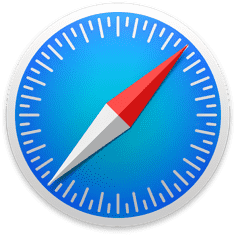页面布局模板
布局模板
| 取值 | 含义 |
|---|---|
| page | 独立页面 |
| post | 文章页面 |
| docs | 文档页面 |
| category | 分类页面 |
| tag | 标签页面 |
| friends | 友链页面 |
| list | 列表页面 |
page & post & docs
这三种页面相同,但是有以下细微区别:
- post 文章有 title 时,向下滚动网页,导航栏会向上移出屏幕显出文章标题,而 page 和 docs 不会。
- post 文章末尾最多可以显示「参考资料」、「相关文章」、「版权标识」、「打赏」四个模块。
- docs 文章末尾最多可以显示「参考资料」一个模块。
除了归档页面是自动生成的,其它独立页面都需要手动创建 md 文件。
归档页面
归档页面是自动生成的,并且初始化的时候已经生成,路径如下:
# Directory |
关于页面
|
分类页面
|
标签页面
|
列表页面
|
结果就是筛选出所有文章中 front-matter 部分含有 group: mylist 的文章。
友链页面
创建页面文件
|
插入友链数据可以 选择布局方案 或 使用友链标签
选择布局方案
在主题配置文件中找到以下内容:
pages: |
目前提供2种布局方案:
- simple: 简单布局,只有头像和标题。
- traditional: 传统布局,是 Volantis 旧版本的风格。
以上2种友链的数据源写在以下路径,如果没有请自行创建:
blog/source/_data/friends.yml |
内容格式为:
- group: # 分组标题 |
不同的布局方式,会用到一部分的字段,一般来说,title、avatar 和 url 都是必须的。这些数据被转成 HTML 标签插入到友链页面的 <!-- more --> 部分。
Volantis 4.x 新增的网站卡片标签的样式 sites 网站卡片布局 在5.0版本移除 被 sites标签 friends标签 contributors标签 替代
issues 标签在5.0版本移除 被 sites标签 friends标签 contributors标签 替代
使用友链标签
使用 友链标签 您可以在任何位置插入友链,支持静态数据和动态数据, 关于如何使用 友链标签 插入友链,详见:
404页面
|
front-matter
front-matter 是文件最上方以 --- 分隔的区域,用于指定个别文件的变量。更多请见 Hexo 官方文档:#front-matter
| 字段 | 含义 | 值类型 | 默认值 |
|---|---|---|---|
| layout | 布局模版 | String | - |
| title | 页面标题 | String | - |
| seo_title | 网页标题 | String | page.title |
| short_title | 页面标题(在group列表中显示) | String | page.title |
| date | 创建时间 | Date | 文件创建时间 |
| updated | 更新日期 | Date | 文件修改时间 |
| link | 外部文章网址 | String | - |
| music | 内部音乐控件 | [Object] | - |
| robots | robots | String | - |
| keywords | 页面关键词 | String | - |
| description | 页面描述、摘要 | String | - |
| cover | 是否显示封面 | Bool | true |
| top_meta | 是否显示文章或页面顶部的meta信息 | Bool | true |
| bottom_meta | 是否显示文章或页面底部的meta信息 | Bool | true |
| sidebar | 页面侧边栏 | Bool, Array | theme.layout.*.sidebar |
| body | 页面主体元素 | Array | theme.layout.on_page.body |
| thumbnail | 缩略图 | String | false |
| icons | 图标 | Array | [] |
| pin | 是否置顶 | Bool | false |
| headimg | 文章头图 | url | - |
| readmore | 阅读更多按钮 | Bool | - |
layout:post 时特有的字段:
| 字段 | 含义 | 值类型 | 默认值 |
|---|---|---|---|
| author | 文章作者 | [Object] | config.author |
| categories | 分类 | String, Array | - |
| tags | 标签 | String, Array | - |
| toc | 是否生成目录 | Bool | true |
music
| 字段 | 是否必须 | 值类型 |
|---|---|---|
| server | 是 | netease, tencent, kugou, xiami, baidu |
| type | 是 | song, playlist, album, search, artist |
| id | 是 | song id / playlist id / album id / search keyword |
文章置顶
在 front-matter 中设置以下值:
pin: true |
文章分类
多个分类有两种关系,一种是层级(等同于文件夹),一种是并列(等同于标签)。
多级分类:
|
或者
|
并列分类
categories: |
多级+并列分类
categories: |
文章摘要
在文章中插入 <!-- more -->,前面的部分即为摘要。
|
注意: <!-- more --> 前后一定要有空行,不然可能导致显示错位。
设置文章作者
Volantis 支持多个作者在一个站点发布文章,其他作者信息需要写在数据文件中,例如:
Jon: |
在文章的 front-matter 中新增 author 即可:
|
引入外部文章
利用 link,搭配自定义的文章作者信息,你可以在文章列表中显示外部文章或者网址,例如:
xaoxuu: |
|
置顶
对于任何文章或者页面,设置 pin: true 即可置顶在首页。
|
这会导致一个小问题:首页 post 卡片数量多于设定值,如果有强迫症希望每一个分页数量一致,可以安装插件来实现,详见:#421
不显示阅读更多
对于任何文章或者页面,默认在有摘要的情况下,会显示阅读更多按钮,设置 readmore: false 即可隐藏阅读更多按钮
|
不归档
存放在 _posts 文件夹下的文章一般都会出现在归档页,如果某篇文章不希望出现在归档页面:
|
页面自定义布局
显示迷你音乐播放器
标题右边显示迷你音乐播放器,支持的字段有:server、type、id。
|
实际效果见: #contributors
显示 meta 标签
文章顶部和底部的日期、分类、更新日期、标签、分享等属于 meta 标签。
|
如果一个页面没有 title 则不会显示 top_meta ,像404、关于页面就可以完全隐藏:
|
标题右边显示缩略图
|
缩略图仅在文章列表和文章页面显示,不会在归档页面显示。
标题右边显示图标
|
图标仅在归档页面中显示,可以用来标注热门文章。
可以通过 red / blue / green / yellow / orange / theme / accent 来设置图标的颜色
是否要显示封面
如果某个页面需要封面,可以这样写:
|
显示侧边栏
通过自由设置边栏卡片来删减对应页面的冗余信息,提高有价值的信息在页面中的权重。
如果某个页面不需要侧边栏,可以这样写:
|
某个页面想指定显示某几个侧边栏,就这样写:
|
关闭评论
|
页面插件 (page plugins)
在 front-matter 中配置页面插件
|
说说页面
以 Artitalk页面 为例:
创建页面文件
|
配置Artitalk
在主题配置文件中找到以下内容
# Artitalk https://artitalk.js.org |
渲染公式
默认是不渲染的,如果文章内有公式,需要在 front-matter 中设置开启。即便开启了,文章列表中也不会进行渲染,请注意不要把公式写在文章开头。
--- |
查看公式渲染效果
$$t+1=2$$
$$
\mbox{积累因子}=\begin{cases}
1+ni & \mbox{单利}\\
(1+i)^n & \mbox{复利}
\end{cases}
$$
$$
\begin{equation}
\sum_{i=0}^n F_i \cdot \phi (H, p_i) - \sum_{i=1}^n a_i \cdot ( \tilde{x_i}, \tilde{y_i}) + b_i \cdot ( \tilde{x_i}^2 , \tilde{y_i}^2 )
\end{equation}
$$
$$
\begin{equation}
\beta^*(D) = \mathop{argmin} \limits_{\beta} \lambda {||\beta||}^2 + \sum_{i=1}^n max(0, 1 - y_i f_{\beta}(x_i))
\end{equation}
$$
如果公式仍无法正确渲染可以阅读 @MicDZ 的这篇文章:
页面 gitter
页面配置 front-matter
|
配置 gitter
在主题配置文件中找到以下内容
plugins: |
文章页首行缩进
|
Snackbar (页面通知)
配置数据源
数据源写在以下路径,如果没有请自行创建:
blog/source/_data/notification.yml |
内容格式为:
oldversion: |
配置 front-matter
|